Een Windows 10-laptop heeft Fn- of Functietoetsen bovenaan. Ze vervullen twee verschillende functies; mediabediening en algemene app-bediening. Om tussen deze acties te schakelen, moeten gebruikers de Fn-toets ingedrukt houden wanneer ze op een van deze toetsen tikken.
De Fn-toets schakelt de status/functie van de functietoetsen van hun primaire naar hun secundaire. Deze toets werkt als de Shift-toets, dwz hij moet ingedrukt worden gehouden om de secundaire functie van de functietoetsen te gebruiken. Het werkt niet als een aan/uit-schakelaar.
Toggle Fn-toetsen op Windows 10
U kunt de primaire functie van de functietoetsen op een Windows 10-laptop eenvoudig wijzigen, maar u moet hiervoor wel door het BIOS gaan. Als u echter de primaire functie van deze toetsen vanuit Windows 10 wilt kunnen wijzigen, moet u genoegen nemen met een Fn-toets die de functies omschakelt.
Hardwarebeperkingen
De Fn-toets kan 'vergrendeld' zijn, dwz hij kan een Aan-status krijgen waarin de functietoetsen hun secundaire functie zullen uitvoeren. Wanneer de Fn-toets is uitgeschakeld, keren de functietoetsen terug naar hun primaire functie.
Dit kan allemaal vanuit Windows 10 en je hoeft niet op te starten naar het BIOS, maar dit hangt af van het toetsenbord dat je hebt. Uw toetsenbord moet een toets hebben die de Fn-toets kan vergrendelen (zie Escape-toets in onderstaande schermafbeelding).
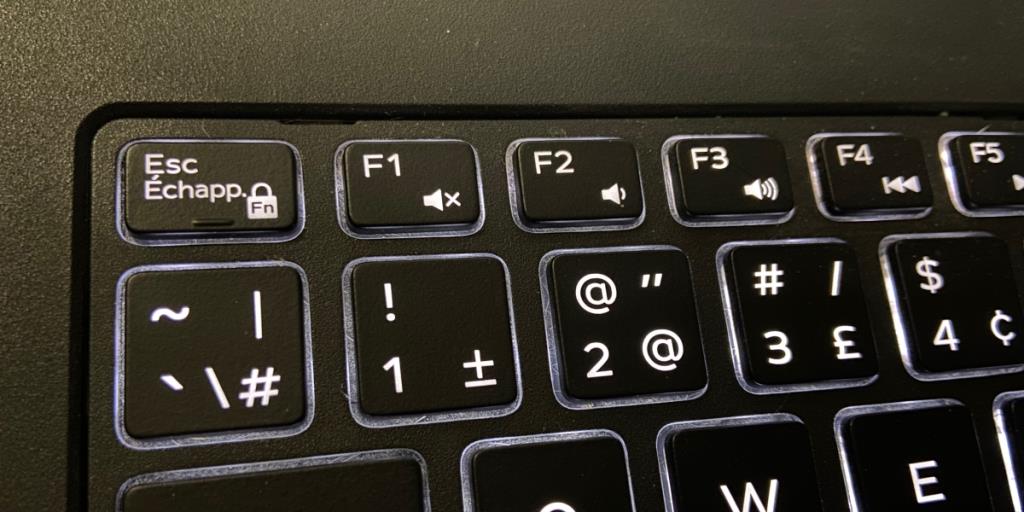
Toggle Functietoetsen
Volg deze stappen om de Fn-toetsvergrendeling in te schakelen.
- Tik op de F1-toets op uw toetsenbord en kijk wat het doet om de primaire functie van de toets te bepalen.
- Tik en houd de Fn-toets op uw toetsenbord ingedrukt.
- Terwijl u de Fn-toets ingedrukt houdt, tikt u op de Fn-vergrendelingstoets en laat u beide toetsen los .
- Tik op de F1-toets en het zal zijn secundaire functie uitvoeren.
- Houd de Fn-toets ingedrukt om de functietoetsen te ontgrendelen.
- Terwijl u de Fn-toets ingedrukt houdt, tikt u eenmaal op de Fn-vergrendelingstoets en laat u beide toetsen los.
- De functietoetsen keren terug naar hun primaire functie.
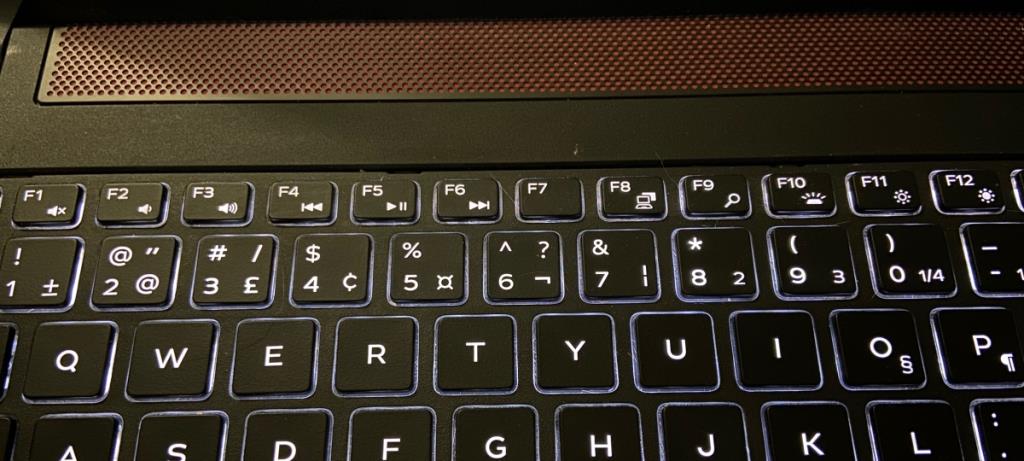
Gevolgtrekking
Functietoetsen zijn vaak handig in games, maar als hun primaire actie is ingesteld om media, helderheid, wifi, enz. op het systeem te regelen in plaats van de game (of een andere app) er controle over te geven, kunnen ze niet binnen de game worden gebruikt. Je zult niet echt apps vinden die de Fn-toetsen in een oogwenk kunnen schakelen of een virtueel 'Fn-slot' kunnen toevoegen. Als je toetsenbord geen Fn-vergrendelingstoets heeft, heb je pech.

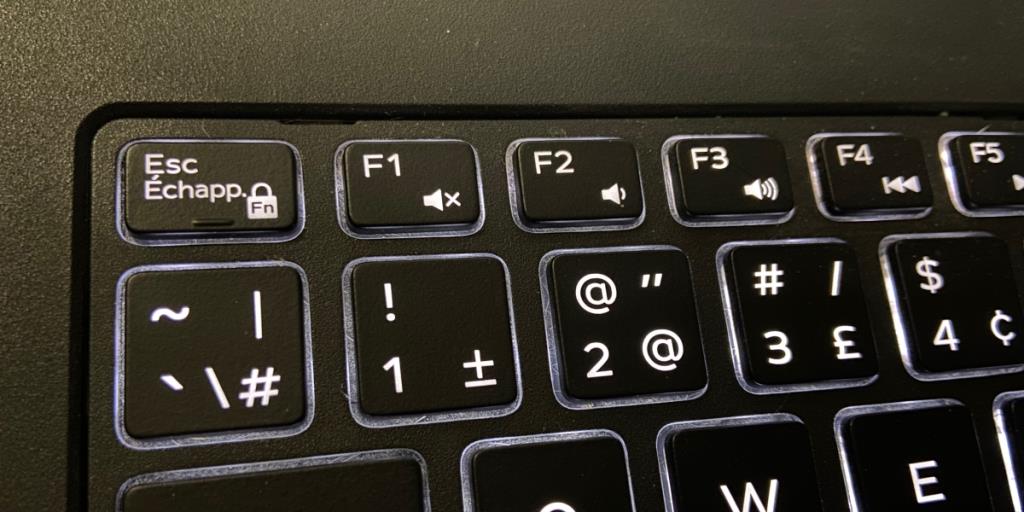
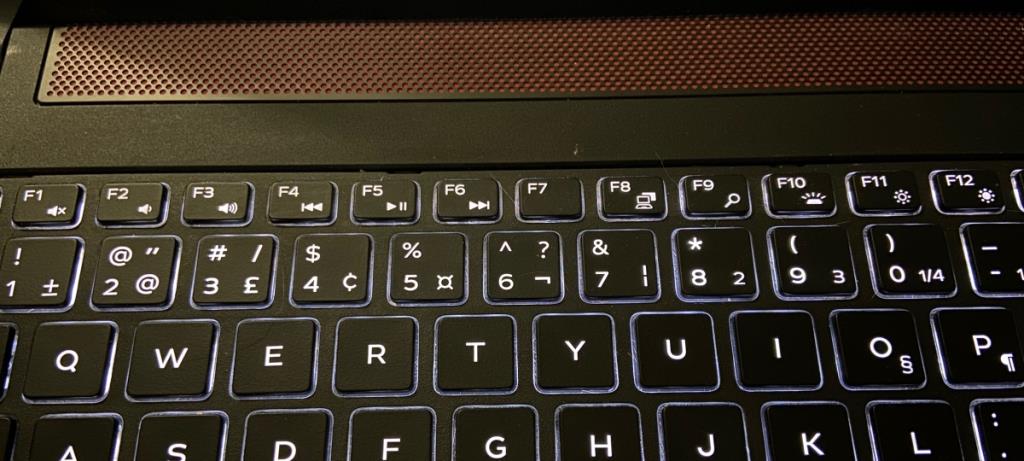


![Gebruik verschillende snelheden voor externe muis en touchpad op laptop [Windows] Gebruik verschillende snelheden voor externe muis en touchpad op laptop [Windows]](https://tips.webtech360.com/resources8/r252/image-923-0829094033297.jpg)




